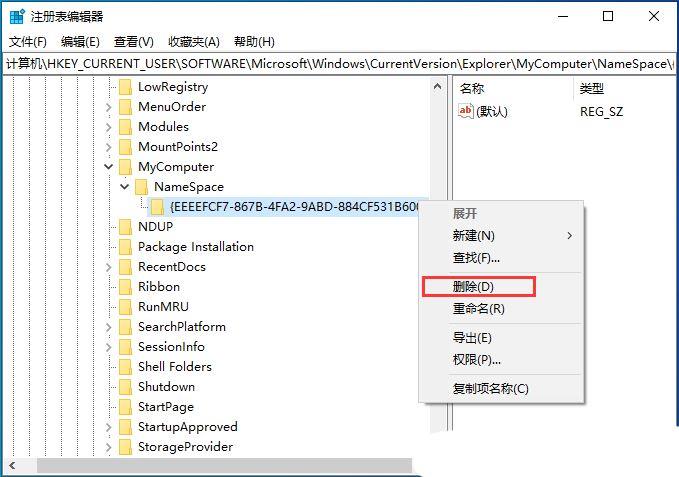怎么删除Win10设备和驱动器里的图标?有用户想将win10系统中的设备和驱动器里多余的图标想要删除,该怎操作呢?首先需要进入注册编辑器,然后只需要删除【NameSpace】下对应软件名字
怎么删除Win10设备和驱动器里的图标?有用户想将win10系统中的设备和驱动器里多余的图标想要删除,该怎操作呢?首先需要进入注册编辑器,然后只需要删除【NameSpace】下对应软件名字的文件即可,下面来分享具体步骤吧。
解决方法
1、按【 Win + X 】组合键,或【右键】点击左下角的【Windows开始徽标】,在打开的隐藏菜单项中,选择【运行】。
2、运行窗口,输入【regedit】命令,按【确定或回车】打开注册表编辑器。
3、用户账户控制窗口,你要允许此应用对你的设备进行更改吗?点击【是】。
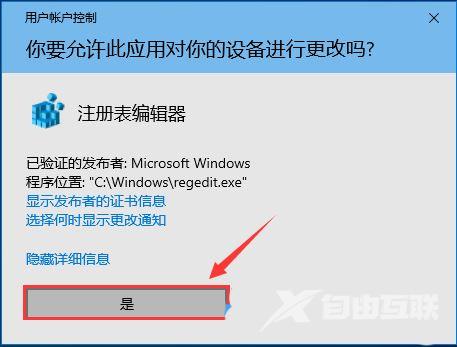
4、注册表编辑器窗口,依次展开到以下路径:HKEY_CURRENT_USER\Software\Microsoft\Windows\CurrentVersion\Explorer\MyComputer。
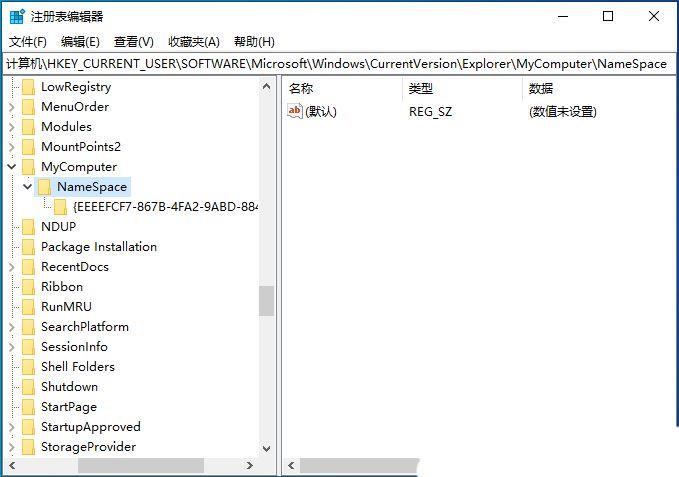
5、这时候,只需要删除【NameSpace】下对应软件名字的文件,删除后重启电脑就可以了。